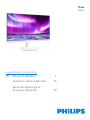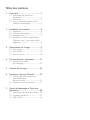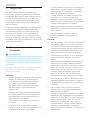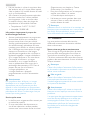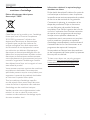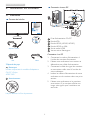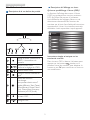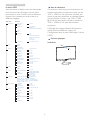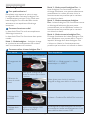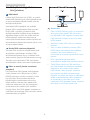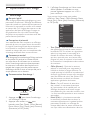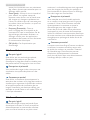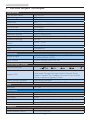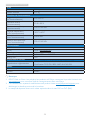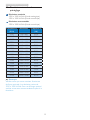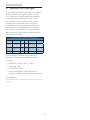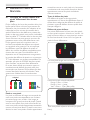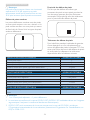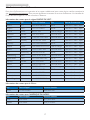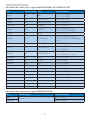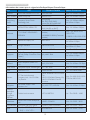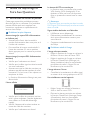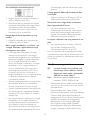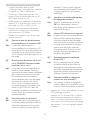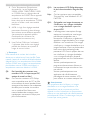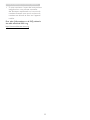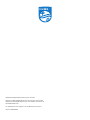Philips 275C5QHGSW/00 Manuel utilisateur
- Catégorie
- Téléviseurs
- Taper
- Manuel utilisateur

www.philips.com/welcome
FR Manuel d'utilisation 1
Assistance client et Garantie 15
Guide de dépannage et
Foire Aux Questions 20
Moda
275C5

Table des matières
1. Important ............................................... 1
1.1 Précautions de sécurité et
d'entretien ........................................................1
1.2 Notations ..........................................................2
1.3 Mise au rebut du produit et des
matériaux d’emballage ...............................3
2. Installation du moniteur .....................4
2.1 Installation .........................................................4
2.2 Utilisation du moniteur ..............................5
2.3 Ambiglow Plus .................................................7
2.4 Introduction à MHL (Mobile High-
Denition Link - Lien mobile haute
dénition)............................................................8
3. Optimisation de l'image ...................... 9
3.1 SmartImage ......................................................9
3.2 SmartKolor ....................................................10
3.3 SmartContrast .............................................10
4. Caractéristiques techniques ...........11
4.1 Résolution et modes
de préréglage ...............................................13
5. Gestion de l'énergie ..........................14
6. Assistance client et Garantie ...........15
6.1 Politique de Philips relative aux
pixels défectueux
des écrans plats ...........................................15
6.2 Assistance client & Garantie ................17
7. Guide de dépannage et Foire Aux
Questions ............................................20
7.1 Recherches de causes de pannes ..... 20
7.2 Questions générales ................................21
7.3 MHL FAQs ......................................................24

1
1. Important
1. Important
Ce guide électronique de l’utilisateur est
conçu pour toutes les personnes qui utilisent
le moniteur de Philips. Prenez le temps de lire
ce Manuel d'utilisation avant d’utiliser votre
moniteur. Il contient des informations et des
notes importantes au sujet de l'utilisation de
votre moniteur.
La garantie Philips s'applique à la condition que
le produit soit manipulé correctement pour
son utilisation prévue et conformément aux
instructions d'utilisation, et sur présentation
de la facture d'origine ou du ticket de caisse
d'origine, indiquant la date de l'achat, le nom du
revendeur ainsi que le modèle et le numéro de
production du produit.
1.1 Précautions de sécurité et
d'entretien
Avertissements
L’utilisation de touches de réglages, d’ajustements
ou de procédures différentes de celles qui sont
décrites dans ce manuel pourrait présenter un
risque de choc électrique, d’électrocution et/ou
mécanique.
Lorsque vous connectez et utilisez le moniteur
de votre ordinateur, lisez et respectez les
consignes suivantes :
Utilisation
• Veuillez protéger le moniteur de la lumière
directe du soleil, des forts éclairages et
ne l'utilisez pas à proximité de sources
de chaleur. L'exposition prolongée à
ces types d'environnement peut causer
des dommages au moniteur et une
décoloration.
• Éloignez tout objet pouvant tomber dans
les orifices de ventilation ou empêcher le
refroidissement correct des composants
électroniques du moniteur.
• N'obstruez pas les orifices de ventilation
du boîtier.
• Lors de la mise en place du moniteur,
veillez à ce que la fiche d'alimentation et la
prise soient facilement accessibles.
• Si vous mettez le moniteur hors tension en
débranchant le câble secteur ou le câble
d'alimentation CC, attendez 6 secondes
avant de rebrancher ces câbles.
• Utilisez toujours le cordon secteur fourni
par Philips. Si le cordon secteur est
manquant, veuillez contacter votre centre
de service local. (Reportez-vous au chapitre
Centre d'information à la clientèle)
• Ne soumettez pas le moniteur à de fortes
vibrations ou à des impacts violents lorsque
vous l’utilisez.
• Ne pas heurter ni laisser tomber le
moniteur pendant l'utilisation ou le
transport.
Entretien
• Afin de protéger votre moniteur contre des
dommages, n’appuyez pas trop fortement
sur l’écran LCD. Lorsque vous déplacez le
moniteur, saisissez-le par son cadre pour le
soulever ; ne mettez pas vos mains ni vos
doigts sur l'écran LCD pour le soulever.
• Débranchez le moniteur si vous envisagez
de ne pas l'utiliser pendant un certain
temps.
• Débranchez le moniteur si vous voulez le
nettoyer. Pour ce faire, utilisez un chiffon
légèrement humide. Vous pouvez aussi vous
servir d'un chiffon sec, pour autant que
le moniteur soit hors tension. Par contre,
n'utilisez jamais de solvants organiques,
tels que l'alcool ou des liquides à base
d'ammoniaque, pour nettoyer le moniteur.
• Afin d'éviter tout risque d'électrocution ou
d'endommagement permanent à l'appareil,
n'exposez pas le moniteur à la poussière ni
à la pluie.
• Ne le mettez pas non plus en contact
avec de l'eau ni avec un environnement
excessivement humide.
• Si votre moniteur est mouillé par de l'eau,
essuyez-le aussi rapidement que possible à
l'aide d'un chiffon sec. Si un corps étranger
ou de l'eau pénètrent dans le moniteur,
mettez-le immédiatement hors tension
et débranchez le cordon secteur. Retirez
ensuite le corps étranger ou épongez
l'eau et envoyez le moniteur au centre de
maintenance.

2
1. Important
• Ne pas stocker ni utiliser le moniteur dans
des endroits tels qu'il risque d'être exposé
à de la chaleur, à la lumière directe du soleil
ou à un froid extrême.
• Afin d'assurer les performances optimales
de votre moniteur et l'utiliser pendant
plus longtemps, il doit se trouver dans
un endroit compris dans les plages de
température et d'humidité suivantes :
• Température : 0-40°C 32-104°F
• Humidité : 20-80% HR
Informations importantes à propos des
brulûres/images fantômes
• Activez systématiquement un programme
économiseur d’écran en mouvement
lorsque votre écran n’est pas sollicité.
Activez systématiquement une application
de rafraîchissement périodique de votre
moniteur pour afficher un contenu statique
fixe. L'affichage sans interruption d'image
statique ou immobile sur une longue
période peut engendrer des « brûlures »,
également appelée « images résiduelles »
ou « images fantômes » sur votre écran.
• Ces images « brûlures », « images
résiduelles » ou « images fantômes »
sont un phénomène bien connu de la
technologie des panneaux LCD. Dans la
plupart des cas, ces « brûlures »,
« images résiduelles » ou
« images fantômes » disparaît
progressivement une fois l’alimentation
éteinte.
Avertissement
Les symptômes de « brûlures », « images
résiduelles » ou « images fantômes » ne
disparaîtront pas et ne pourront pas être
réparés si vous n'utilisez pas un économiseur
d'écran ou une application de rafraîchissement
périodique de l'écran. Ce dommage n'est pas
couvert par votre garantie.
Service après-vente
• Le boîtier peut uniquement être ouvert par
un technicien qualifié.
• Si vous avez besoin de documents en
vue d'une réparation, veuillez prendre
contact avec votre centre de service local.
(Reportez-vous au chapitre « Centre
d'information à la clientèle. »)
• Pour plus d’informations sur le transport,
veuillez vous référer à la section
« Caractéristiques techniques ».
• Ne laissez pas votre moniteur dans une
voiture ni dans un coffre de voiture à la
lumière directe du soleil.
Remarque
Adressez-vous à un technicien si le moniteur ne
fonctionne pas normalement ou si vous n'êtes
pas sûr(e) de la procédure à suivre après avoir
lu les instructions du mode d'emploi.
1.2 Notations
Les sous-parties suivantes décrivent les
différentes conventions de notation utilisées
dans ce document.
Notes, mises en garde et avertissements
Tout au long de ce guide, des blocs de texte
pourront être accompagnés d'une icône et
imprimés en caractères gras ou en italiques.
Ces blocs contiennent des notes, des mises en
garde ou des avertissements. Ils sont utilisés de
la façon suivante:
Remarque
Cette icône indique l'existence d'informations
et de conseils importants vous aidant à mieux
utiliser votre ordinateur.
Mise en garde
Cette icône indique l'existence d'informations
vous expliquant comment éviter
l'endommagement potentiel de votre matériel
ou la perte de données.
Avertissement
Cette icône indique qu'il existe un risque de
blessures et vous explique comment éviter le
problème.
Il se peut que des avertissements apparaissent
sous des formats différents et ne soient pas
accompagnés d'icônes. Dans ces cas-là, la
présentation spécique de l'avertissement
est dictée par les autorités chargées des
réglementations.

3
1. Important
1.3 Mise au rebut du produit et des
matériaux d’emballage
Déchet d'équipement électrique et
électronique - DEEE
Cette Marque sur le produit ou sur l’emballage
illustre que, sous la Directive Européenne
2012/19/EU gouvernant l’utilisation des
équipements électriques et électroniques,
ce produit peut ne pas être jeté avec les
ordures ménagères. Vous êtes responsable
de l’élimination de cet équipement à travers
une collection aux déchets d’équipements
électriques et électroniques désignés. An de
déterminer les emplacements de telles ordures
électriques et électroniques, veuillez contacter
votre représentant du gouvernement local pour
connaitre l’organisation de décharge d’ordure
dont dépend votre foyer ou le magasin où vous
avez acheté le produit.
Votre nouveau moniteur contient des matériaux
recyclables et réutilisables. Des entreprises
spécialisées peuvent recycler votre produit pour
augmenter la quantité de matériels réutilisables
et minimiser la quantité à être jetée.
Tous les matériaux d’emballage superus
ont été enlevés. Nous avons essayé de notre
mieux de faciliter la séparation des matériaux
d’emballage en des matériaux basiques.
Veuillez consulter votre réglementation locale
relative à la mise au rebut de votre ancien
moniteur et des matériaux d’emballage auprès
de votre revendeur local.
Informations relative à la reprise/recyclage
destinées aux clients
Philips établit des objectifs viables d'un point de
vue technique et économie, visant à optimiser
les performances environnementales du produit,
du service et des activités de l'organisation.
Concernant le planning, la conception et les
étapes de production, Philips se concentre
sur une fabrication de produits facilement
recyclables. Chez Philips, la gestion de la n de
vie inclut l'implication aux initiatives nationales
de reprise et aux programmes de recyclage,
lorsque cela est possible, idéalement en
coopération avec la concurrence, en recyclant
tous les matériaux (produits et matériaux
d'emballage correspondants), conformément à
l'ensemble des lois sur l'environnement et au
programme de reprise de l'entreprise.
Votre produit est fabriqué avec des matériaux
et des composants de haute qualité, qui peuvent
être recyclés et réutilisés.
To learn more about our recycling program
please visit: http://www.philips.com/about/
sustainability/ourenvironmentalapproach/
productrecyclingservices/index.page.

4
2. Installation du moniteur
2. Installation du moniteur
2.1 Installation
Contenu de la boîte
2
0
1
5
K
o
n
i
n
k
l
i
j
k
e
P
h
i
l
i
p
s
N
.
V
.
A
l
l
r
i
g
h
t
s
r
e
s
e
r
v
e
d
.
U
n
a
u
t
h
o
r
i
z
e
d
d
u
p
l
i
c
a
t
i
o
n
i
s
a
v
i
o
l
a
t
i
o
n
o
f
a
p
p
l
i
c
a
b
l
e
l
a
w
s
.
M
a
d
e
a
n
d
p
r
i
n
t
e
d
i
n
C
h
i
n
a
.
V
e
r
s
i
o
n
Monitor drivers
User’s Manual
使用
前请阅读使用说明
保留备用
Moda
275C5
VGA
*HDMI
*Dépends du pays
Remarque
Utilisez uniquement le modèle d’adaptateur
CA/CC : Philips
ADPC1945
Avertissement :
Ne pas déchirer le film du panneau
Connexion à votre PC
MHL
123
6
4
1
2
3
5
4
Prise d’alimentation CA/CC
Entrée VGA
Entrée HDMI (HDMI1, HDMI2)
Entrée HDMI ou MHL
Sortie audio HDMI
Verrou antivol Kensington
Connexion à un PC
1. Connectez le cordon d'alimentation à
l'arrière du moniteur fermement.
2. Mettez votre ordinateur hors tension et
débranchez son câble d'alimentation.
3. Connectez le câble de signal du moniteur
au connecteur vidéo situé à l'arrière de
votre ordinateur.
4. Insérez les câbles d'alimentation de votre
ordinateur et du moniteur dans une prise
secteur.
5. Mettez votre ordinateur et le moniteur
sous tension. Si le moniteur afche une
image, cela signie que l'installation est
terminée.
Adaptateur CA/CC

5
2. Installation du moniteur
2.2 Utilisation du moniteur
Description de la vue de face du produit
3
5 2
6
4
7
Allume et éteint (MARCHE et
ARRÊT) l'alimentation du
moniteur.
Ouvre le menu OSD.
Conrme le réglage de l'OSD.
Ajuste le menu OSD.
Change la source d'entrée du
signal.
Touche de raccourci
SmartImage.
Vous pouvez choisir entre 7
modes différents : Text (Texte),
Ofce (Bureau), Photo, Movie
(Film), Game (Jeux), Economy
(Économie) et Off (Arrêt).
Retourne au niveau précédent
du menu OSD.
Ambiglow Plus.
Descriptiondel'afchagesurécran
Qu’est-cequeAfchageàl’écran(OSD)?
La fonction d'afchage des menus à l'écran
(OSD) est présente avec tous les moniteurs
LCD de Philips. Elle permet à l'utilisateur
nal d'effectuer des réglages d'écran ou de
sélectionner directement les fonctions du
moniteur par le biais d'une fenêtre d'instructions
apparaissant à l'écran. Une interface conviviale,
semblable à celle reproduite ci-après, apparaît :
Instructions simples et basiques sur les
touches de contrôle
Dans le menu OSD ci-dessus, l'utilisateur peut
appuyer sur les boutons situées sur le
panneau frontal du moniteur pour déplacer le
curseur, et sur OK pour conrmer un choix ou
une modication.

6
2. Installation du moniteur
Le menu OSD
Vous trouverez ci-dessous une vue d'ensemble
de la structure de l'afchage sur écran. Vous
pourrez par la suite l'utiliser comme référence
lorsque vous voudrez plus tard revenir aux
différents réglages.
Main menu Sub menu
Picture
Ambiglow+
OSD Settings
Setup
Language
Color
Audio
Input
Picture Format
Brightness
Contrast
Sharpness
Horizontal
Vertical
Transparency
OSD Time Out
H.Position
Auto
V.Position
Phase
Clock
Resolution Notification
Reset
Information
Color Temperature
sRGB
User Define
Volume
SmartResponse
SmartContrast
Gamma
Over Scan
Stand-Alone
Ambiglow
Single color
Auto
Timer Off
VGA
MHL-HDMI
English, Deutsch, Español, Ελληνική, Français,
Italiano, Maryar,Nederlands, Português,
Português do Brazil,Polski,Русский ,Svenska,
Suomi,Türkçe,Čeština,Українська, 简体中文,
繁體中文,日本語,한국어
HDMI
Wide Screen, 4:3
0~100
0~100
0~100
0~100
0~100
Off, 1, 2, 3, 4
5s, 10s, 20s, 30s, 60s
0~100
On, Off
Yes, No
0~100
0~100
0~100
5000K, 6500K, 7500K,
8200K, 9300K, 11500K
Red: 0~100
Green: 0~100
Blue: 0~100
0~100
Off, Fast, Faster, Fastest
On, Off
1.8, 2.0, 2.2, 2.4, 2.6
On, Off
SmartKolor
On, Off
SmartTxt
On, Off
Pixel Orbiting
On, Off
Hue (0~320),
Brightness
(Drimmer, Default, Brighter)
Off, On, Hour (1-12)
Off
On, Off
Timer On
Off,
On,
Color (Auto, Red, Blue,
Yellow, Orange, Purple,
Green),
Hour (1-12)
Mute
On, Off
Avis de résolution
Ce moniteur a été conçu pour fonctionner de
manière optimale à sa résolution native, qui est
1920 × 1080 à 60 Hz. Quand le moniteur est
allumé à une autre résolution, le message d’alerte
suivant s’afche à l’écran : Use 1920 × 1080
@ 60 Hz for best results (Utilisez la résolution
1920 × 1080 à 60 Hz. pour des résultats
optimaux).
L’afchage du message d’alerte de résolution
native peut être désactivé à partir de
Conguration dans le menu d’afchage à l’écran
(OSD).
Fonction physique
Inclinaison
20

7
2. Installation du moniteur
2.3 Ambiglow Plus
Pourquelleutilisation?
Remplissez votre espace et votre vie avec
la magie des effets lumineux Ambiglow Plus.
L'emblématique moniteur Philips Moda avec
base Ambiglow Plus offre des effets visuels
saisissants et une expérience d'éclairage
immersive.
Commentfonctionne-t-elle?
La base AmbiGlow Plus crée une expérience
d'éclairage immersive.
La base AmbiGlow Plus fonctionne dans quatre
modes :
Mode 1 - Mode Ambiglow : Ambiglow change
et synchronise automatiquement les couleurs
avec l'environnement du moniteur.
Mode 2 - Mode manuel Ambiglow Plus : La
base Ambiglow Plus fonctionne comme un
éclairage d'ambiance, vous pouvez sélectionner
manuellement la couleur de votre choix, le
fonctionnement est possible que le moniteur
soit allumé ou éteint.
Mode 3 - Mode automatique Ambiglow
Plus : La base Ambiglow Plus fonctionne comme
un éclairage d'ambiance, elle peut passer
successivement par les différentes couleurs, le
fonctionnement est possible que le moniteur
soit allumé ou éteint.
Mode 4 - Mode minuterie Ambiglow Plus :
Éclairage d'ambiance de la base Ambiglow Plus,
avec retardateur, vous pouvez définir l'heure à
laquelle l'éclairage de la base Ambiglow Plus
s'allume ou s'éteint, le fonctionnement est
possible que le moniteur soit allumé ou éteint.
CommentutiliserlabaseAmbiglowPlus?
Action désirée Geste Façon de présenter
1) Changement de
mode
Appui simple sur la bande de
couleur de la base
MARCHE => Mode manuel => Mode
automatique => ARRÊT
2) Sélection de
couleur du mode
manuel
Faites glisser le doigt sur la
bande de couleur pour choisir
la couleur
Faites glisser pour choisir la couleur.
Éloignez le doigt pour dénir la couleur choisie.
3) Réglage de la
luminosité
Appui simple
3 phases : Gradation/Par défaut/Plus lumineux
4) Réglage de la
minuterie
Accès via les réglages OSD
(afchage à l’écran)
L'éclairage de la base Ambiglow Plus se met
en marche et s'arrête automatiquement à une
heure dénie dans le menu OSD.

8
2. Installation du moniteur
2.4 MHL(MobileHigh-Denition
Link)Johdanto
Määritelmä?
Mobile High Denition Link (MHL) on mobiili-
audio/video-käyttöliittymä, jolla matkapuhelimet
ja muut kannettavat laitteet liitetään suoraan
teräväpiirtonäyttöihin.
Valinnaisella MHL-kaapelilla voit yhdistää
helposti MHL-mobiililaitteen tähän suureen
Philips MHL -näyttöön ja katsoa, kuinka
teräväpiirtovideot heräävät eloon täydellisen
digitaalisen äänen myötä. Sen lisäksi, että voit
nauttia peleistä, valokuvista, elokuvista tai
muista mobiilisovelluksista suurella näytöllä, voit
samanaikaisesti ladata mobiililaitetta, jolloin virta
ei lopu koskaan kesken.
KuinkaMHL-toimintoakäytetään?
Tarvitset MHL-toiminnon käyttämiseen MHL-
sertioidun mobiililaitteen. Luettelo MHL-
sertioiduista laitteista löytyy viralliselta MHL-
web-sivustolta (http://www.mhlconsortium.org)
Tarvitset myös valinnaisen MHL-sertioidun
erikoiskaapelin tämän toiminnon käyttämiseen.
Mitensetoimii?(kuinkamuodostan
yhteyden?)
Liitä valinnainen MHL-kaapeli mobiililaitteen
sivulla olevaan mini-USB-porttiin ja [MHL-
HDMI]-merkittyyn porttiin monitorin sivulla.
Nyt voit katos kuva suurelta näytöltä ja
käyttää kaikkia mobiililaitteen toimintoja,
kuten surffaus verkossa, pelin pelaaminen,
valokuvien selaaminen jne. Jos monitorissa
on kaiutintoiminto, kuulet myös sisältöön
liittyvän äänen. Kun MHL-kaapeli irrotetaan tai
mobiililaite sammutetaan, MHL-toiminto menee
automaattisesti pois päältä
MHL
Huomautus
• [MHL-HDMI]-merkitty portti on monitorin
ainoa portti, joka tukee MHL-toimintoa,
kun käytetään MHL-kaapelia. Huomaa, että
MHL-sertifioitu kaapeli on eri, kuin vakio-
HDMI-kaapeli.
• Sertifioitu mobiili-MHL-laite on ostettava
erikseen
• Sinun on ehkä kytkettävä monitori MHL-
HDMI-tilaan manuaalisesti aktivoidaksesi
monitorin, jos muita laitteita on jo
toiminnassa ja liitettynä käytettävissä oleviin
tuloihin
• ErP:n valmiustilan/sammutustilan
virransäästö ei päde MHL-lataustoimintoon
• Tämä Philips-näyttö on MHL-sertifioitu.
Jos MHL-laitteesi ei kuitenkaan muodosta
yhteyttä tai toimi oikein, katso ohjeet
MHL-laitteen Usein kysyttyä -osasta tai
kysy suoraan myyjältä. Laitevalmistajasi
käytäntö voi vaatia, että sinun on hankittava
heidän merkkikohtainen MHL-kaapelinsa
tai sovittimensa, jotta laite toimii muun
merkkisten MHL-laitteiden kanssa. Huomaa,
että tämä ei ole Philips-näytön vika.

9
3. Optimisation de l'image
3. Optimisation de l'image
3.1 SmartImage
Dequois'agit-il?
SmartImage propose des préréglages qui vous
permettent d'optimiser l'afchage de différents
types de contenu en ajustant dynamiquement la
luminosité, le contraste, la couleur et la netteté
en temps réel. Qu'il s'agisse de travaux sur des
applications de texte, d'afchage d'images ou
de visualisation d'un clip vidéo, SmartImage
de Philips vous propose un moniteur avec des
performances optimisées.
Pourquoienai-jebesoin?
Vous attendez de votre moniteur un afchage
optimisé de tous vos types favoris de contenu.
Le logiciel SmartImage ajuste dynamiquement
la luminosité, le contraste, la couleur et la
netteté en temps réel pour une expérience de
visionnage améliorée avec votre moniteur.
Commentçamarche?
SmartImage est une technologie Philips exclusive
et de pointe. Elle analyse le contenu afché
sur votre écran. En se basant sur un scénario
choisi, SmartImage optimise dynamiquement
le contraste, la saturation des couleurs et la
netteté des images pour des performances
d'afchage ultimes, le tout en temps réel par la
simple pression sur un bouton.
CommentactiverSmartImage?
1. Appuyez sur pour lancer SmartImage
sur l'afchage à l'écran.
2. Appuyez sans arrêter sur pour
basculer entre Text (Texte), Ofce (Bureau),
Photo, Movie (Film), Game (Jeux), Economy
(Économie) et Off (Arrêt).
3. L'afchage SmartImage sur l'écran reste
afché pendant 5 secondes, ou vous
pouvez également appuyer sur « OK »
pour conrmer.
Vous pouvez choisir entre sept modes
différents : Text (Texte), Ofce (Bureau), Photo,
Movie (Film), Game (Jeux), Economy (Économie)
et Off (Arrêt).
• Text(Texte) : Aide à améliorer la lecture
des applications à base de texte comme
les ebooks PDF. En utilisant un algorithme
spécial qui augmente le contraste et la
netteté du contenu du texte, l'affichage
est alors optimisé pour une lecture sans
fatiguer les yeux, en ajustant la luminosité,
le contraste et la température des couleurs
du moniteur.
• Office(Bureau) : Optimise le texte et
adoucit la luminosité pour augmenter la
lisibilité et réduire la fatigue oculaire. Ce
mode optimise la lisibilité et la productivité
de façon significative lorsque vous travaillez
avec des feuilles de calcul, des fichiers PDF,
des documents numérisés et d'autres
applications générales de bureau.
• Photo : Ce profil associe la saturation
des couleurs, le contraste dynamique
et l'optimisation de la netteté pour un
affichage de photos et d'autres images
incroyablement clair avec des couleurs vives
- le tout sans effet parasite et sans couleurs
estompées.
• Movie(Film) : La luminance accentuée,
la saturation profonde des couleurs, le
contraste dynamique et la netteté précise
permettent d'obtenir un affichage de
chaque détail dans les zones sombres de
vos clips vidéo, sans décoloration dans les

10
3. Optimisation de l'image
zones plus lumineuses, tout en maintenant
des valeurs dynamiques naturelles pour un
affichage vidéo optimal.
• Game(Jeux) : Activez le circuit ‘overdrive’
pour obtenir un meilleur temps de
réponse, moins de flou sur les bords avec
des images qui changent rapidement sur
l’écran, un meilleur taux de contraste pour
les scènes claires ou foncées ; ce profil est
idéal pour les jeux.
• Economy(Économie) : Dans ce
profil, le réglage de la luminosité et du
contraste ainsi que la rectification fine du
rétroéclairage permettent d'obtenir un
affichage correct pour les applications
quotidiennes de bureau, tout en diminuant
la consommation électrique.
• Off(Arrêt) : Pas d'optimisation par
SmartImage.
3.2 SmartKolor
Dequois'agit-il?
SmartKolor est une technologie spéciale
d'extension des couleurs qui permet
d'améliorer la plage des couleurs visuelles pour
des performances d'image plus vives et riches.
Pourquoienai-jebesoin?
Vous voulez des images riches, vives pour une
visualisation incroyable des photos ou des
vidéos.
Commentçamarche?
SmartKolor va améliorer dynamiquement la
saturation des couleurs et la plage des couleurs
visuelles pour augmenter la qualité des couleurs
et les performances de visualisation de vos
images. SmartKolor est éteint par défaut ; par
exemple en mode Texte ou en mode Ofce où
il n'est pas nécessaire.
3.3 SmartContrast
Dequois'agit-il?
Cette technologie unique analyse de façon
dynamique le contenu à l'écran, et optimise
automatiquement le contraste du moniteur
pour une clarté visuelle et un plaisir visuel
maximum. Le rétroéclairage est ainsi augmenté
pour des images plus claires, plus précises et
plus lumineuses, ou diminué pour un afchage
clair des images sur fond sombre.
Pourquoienai-jebesoin?
Vous attendez une clarté visuelle optimale
et un confort visuel, quel que soit le type de
contenu à l'écran. SmartConstrast contrôle
dynamiquement le contraste et ajuste le
rétroéclairage pour des images ou des
écrans de jeu et de vidéo claires, précises et
lumineuses, et pour du texte de bureautique
lisible. En réduisant la consommation électrique
de votre moniteur, vous réalisez des économies
énergétiques et prolongez la durée de vie de
votre écran.
Commentçamarche?
Lorsque vous activez SmartContrast, ce dernier
va analyser le contenu afché en temps réel
et ajuster les couleurs et contrôler l'intensité
du rétroéclairage. Cette fonction permet
d'optimiser dynamiquement le contraste
pour plus de plaisir dans votre divertissement,
visionnage de clips vidéo ou jeux.

11
4. Caractéristiques techniques
4. Caractéristiques techniques
Image/Afchage
Type de dalle d'écran AH-IPS LCD
Rétroéclairage DEL
Taille de la dalle 27'' L (68,6 cm)
Proportions 16:9
Taille de pixel
0,3114(H)mm x 0,3114(V)mm
SmartContrast 20.000.000:1
Temps de réponse (typique) 14 ms(GtG)
Temps SmartResponse (typ.) 5 ms(GtG)
Résolution optimale 1920 x 1080 à 60 Hz
Angle de vue (typique) 178° (H) / 178° (V) à Tx Contraste > 10
Couleurs d’afchage 16,7 M
Fréquence de rafraîchissement
vertical
56 Hz - 76 Hz
Fréquence horizontale 30 kHz - 83 kHz
MHL 1080P@30Hz
sRGB OUI
Connectivité
Entrée de signal
VGA(Analogique), HDMI(Numérique ,HDCP), MHL-
HDMI(Numérique ,HDCP)
Signal d'entrée Synchro séparée, synchro sur vert
Sortie audio Sortie audio HDMI
Caractéristiques pratiques
Fonctions pratiques
Langues OSD
Anglais, Allemand, Espagnol, Grec, Français, Italien, Hongrois,
Néerlandais, Portugais, Portugais brésilien, Polonais, Russe,
Suédois, Finlandais, Turc, Tchèque, Ukrainien, Chinois simplifié,
Chinois traditionnel, Japonais, Coréen
Autres fonctions pratiques Verrouillage Kensington
Compatibilité Plug & Play DDC/CI, sRGB, Windows 8.1/8/7, Mac OSX
Socle
Inclinaison -5 / +20
Alimentation
Mode Marche 26,88W(typ.), 30,47W(max.)
Veille (En attente) 0,5 W
Off (Arrêt) 0,3 W
Voyant DEL d’alimentation En mode : Blanc, mode En attente/Veille : Blanc (clignote)
Alimentation Externe, 100 - 240 VCA, 50 - 60 Hz
Dimensions
Produit avec socle (LxHxP) 613 x 484 x 244 mm
Produit emballé (LxHxP) 730 x 573 x 297 mm

12
4. Caractéristiques techniques
Poids
Produit avec socle 5,74 kg
Produit emballé 9,27 kg
Condition de fonctionnement
Plage de température
(en fonctionnement)
0°C à 40 °C
Humidité relative
(fonctionnement)
20 % à 80 %
Pression atmosphérique
(fonctionnement)
700 à 1 060 hPa
Plage de température
(hors fonctionnement)
-20°C à 60°C
Humidité relative
(hors fonctionnement)
10% à 90%
Pression atmosphérique
(hors fonctionnement)
500 à 1 060 hPa
Environnement
ROHS OUI
EPEAT Silver (www.epeat.net)
Emballage 100% recyclable
Substances spéciques Boîtier 100% sans PVC BFR
Energy Star OUI
Conformité et normes
Approbations réglementaires
CE Mark, FCC Class B, CU, BSMI, ETL, ISO9241-307,
Certication TCO, CB, MEPS, SASO, KUCAS, EPA
Boîtier
Couleur Blanc
Finition Brillant
Remarque
1. EPEAT Gold ou Silver n'est valide qu'aux endroits où Philips a enregistré le produit. Visitez le site
www.epeat.net pour connaître l'état de l'enregistrement dans votre pays.
2. Ces données sont sujettes à modications sans préavis. Visitez www.philips.com/support pour
télécharger la dernière version de la brochure.
3. Le temps de réponse Smart est la valeur optimale de soi le test GtG ou GtG (BW).

13
4. Caractéristiques techniques
4.1 Résolution et modes de
préréglage
Résolution maximale
1920 x 1080 à 60Hz (Entrée analogique)
1920 x 1080 à 60Hz (Entrée numérique)
Résolution recommandée
1920 x 1080 à 60Hz (Entrée numérique)
Fréquence H.
(KHz)
Résolution Fréquence V.
(Hz)
31,47 720 x 400 70,09
31,47 640 x 480 59,94
35,00 640 x 480 66,67
37,86 640 x 480 72,81
37,50 640 x 480 75,00
37,88 800 x 600 60,32
46,88 800 x 600 75,00
48,36 1024 x 768 60,00
60,02 1024 x 768 75,03
63,89 1280 x 1024 60,02
79,98 1280 x 1024 75,03
55,94 1440 x 900 59,89
70,64 1440 x 900 74,98
65,29 1680 x 1050 59,95
67,50 1920 x 1080 60,00
Remarque
Veuillez noter que votre moniteur fonctionne
de façon optimale à sa résolution native de
1920 x 1080 à 60Hz. Pour un afchage optimal,
veuillez suivre cette recommandation quant à la
résolution.

14
5. Gestion de l'énergie
5. Gestion de l'énergie
Si vous disposez d'une carte vidéo compatible
VESA DPM ou d'un logiciel installé sur votre
PC, le moniteur va automatiquement réduire
sa consommation électrique lorsqu'il n'est
pas utilisé. En cas d'activation d'une touche
du clavier, de manipulation de la souris ou
de détection d'un autre appareil d'entrée, le
moniteur va automatiquement « se réveiller
». Le tableau suivant afche la consommation
électrique et la signalisation de ladite fonction
d'économie d'énergie :
Dénition de la gestion énergétique
Mode VESA Vidéo H-sync V-sync
Énergie
utilisée
Couleur du
voyant DEL
Actif ACTIVÉ Oui Oui
26,88 W (typ.)
30,47 W(max.)
Blanc
Veille
(En attente)
DÉSACTIVÉ Non Non 0,5 W (typ.)
Blanc
(clignote)
Éteint DÉSACTIVÉ - - 0,3 W (typ.) DÉSACTIVÉ
La conguration suivante est utilisée pour
mesurer la consommation électrique de ce
moniteur.
• Résolution native : 1920 x 1080
• Contraste : 50%
• Luminosité : 100%
• Color temperature (Température de
couleurs) : 6500k avec motif blanc complet
Remarque
Ces données sont sujettes à modications sans
préavis.

15
6. Assistance client et Garantie
6. Assistance client et
Garantie
6.1 Politique de Philips relative aux
pixels défectueux des écrans
plats
Philips s'efforce de livrer des produits de la plus
haute qualité. Nous utilisons les processus de
fabrication les plus avancés de l'industrie et les
méthodes les plus strictes de contrôle de la
qualité. Néanmoins, des défauts au niveau des
pixels ou des sous-pixels sont parfois inévitables
dans les dalles TFT utilisées dans les écrans plats.
Aucun fabricant ne peut garantir que tous les
panneaux seront sans pixel défectueux, mais
Philips garantit que tout moniteur avec un
nombre inacceptable de défauts sera réparé
ou remplacé sous garantie. Cet avis explique
les différents types de défauts de pixels et
dénit les niveaux de défauts acceptables pour
chacun des ces types. Pour bénécier de la
réparation ou du remplacement sous garantie,
le nombre de défauts de pixels sur un panneau
TFT doit dépasser ces niveaux acceptables. Par
exemple, pas plus de 0,0004% des sous-pixels
d'un moniteur ne peuvent être défectueux.
En outre, étant donné que certains types ou
combinaisons de défauts de pixels sont plus
remarqués que d'autres, Philips détermine des
niveaux de qualité encore plus élevés. Cette
garantie est valable dans le monde entier.
subpixel
pixel
Pixels et sous-pixels
Un pixel, ou élément d'image, est composé de
trois sous-pixels correspondants aux couleurs
primaires rouge, vert et bleu. Une image se
compose d'un grand nombre de pixels. Quand
tous les sous-pixels d'un pixel sont allumés, les
trois sous-pixels colorés apparaissent ensemble
comme un seul pixel blanc. Quand ils sont tous
éteints, les trois sous-pixels colorés apparaissent
ensemble comme un seul pixel noir. Les autres
combinaisons de sous-pixels allumés et éteints
apparaissent comme les pixels individuels
d'autres couleurs.
Types de défauts de pixels
Les défauts de pixels et de sous-pixels
apparaissent sur l'écran de différentes façons. Il
existe deux catégories de défauts de pixels et
plusieurs types de défauts de sous-pixels dans
chaque catégorie.
Défauts de points brillants
Les points défectueux brillants sont des pixels
ou sous-pixels toujours allumés ou 'activés'. Un
pixel brillant est donc un sous-pixel qui ressort
du fond sombre de l'écran. Voici les types de
pixels brillants défectueux.
Un sous-pixel rouge, vert ou bleu allumé.
Deux sous-pixels allumés adjacents :
- Rouge + Bleu = Violet
- Rouge + Vert = Jaune
- Vert + Bleu = Cyan (Bleu pâle)
Trois sous-pixels adjacents allumés (un pixel
blanc).

16
6. Assistance client et Garantie
Remarque
Un pixel brillant rouge ou bleu a une luminosité
supérieure à 50 % par rapport aux pixels
environnants, tandis qu'un pixel brillant vert est
30 % plus lumineux que les pixels environnants.
Défauts de points sombres
Les points défectueux sombres sont des pixels
ou sous-pixels toujours noirs ou « éteints ». Un
pixel sombre est donc un sous-pixel qui ressort
du fond clair de l'écran. Voici les types de pixels
sombres défectueux.
Proximité des défauts de pixels
Du fait que des défauts de même type
provenant de pixels et sous-pixels proches les
uns des autres peuvent être plus facilement
remarqués, Philips spécie aussi des tolérances
pour la proximité des défauts de pixels.
Tolérances des défauts de pixels
Pour bénécier, pendant la période de garantie,
d'une réparation ou d'un remplacement en
raison de défauts de pixels, le panneau TFT d'un
écran plat Philips doit avoir des défauts de pixels
et sous-pixels qui dépassent les tolérances
répertoriées dans les tableaux suivants.
DÉFAUTSDESPOINTSLUMINEUX NIVEAUACCEPTABLE
1 sous-pixel éclairé 3
2 sous-pixels adjacents éclairés 1
3 sous-pixels adjacents éclairés (un pixel blanc) 0
Distance entre deux points lumineux défectueux* >15mm
Total des points lumineux défectueux, tous types confondus 3
POINTSNOIRSDÉFECTUEUX NIVEAUACCEPTABLE
1 sous-pixel noir 5 ou moins
2 sous-pixels noirs adjacents 2 ou moins
3 sous-pixels noirs adjacents 0
Distance entre deux points noirs défectueux* >15mm
Nombre total de points défectueux de tous types 5 ou moins
TOTALDESPOINTSDÉFECTUEUX NIVEAUACCEPTABLE
Nombre total de points lumineux ou noirs défectueux de tous
types
5 ou moins
Remarque
1. 1 ou 2 sous-pixels adjacents = 1 point défectueux
2. Le moniteur est conforme à la norme ISO9241-307 (ISO9241-307: méthodes de test sur l'exigence
ergonomique, l'analyse et la conformité des écrans électroniques)
3. ISO9241-307 est le successeur de la norme connue sous le nom de ISO13406, retirée par
l'Organisation Internationale de la normalisation (International Organisation for Standardisation, ou
ISO) le : 2008-11-13.

17
6. Assistance client et Garantie
6.2 Assistance client & Garantie
Pour plus d'informations sur la garantie et le support additionnel pour votre région, veuillez consultez le
site www.philips.com/support. Vous pouvez également contacter le service d'assistance à la clientèle de
Philips de votre région, à l'un des numéros ci-dessous.
Informations de contact pour la région EUROPE DE L’EST :
Pays CSP Numéro Hotline Prix Heures d’ouverture
Austria RTS +43 0810 000206
€
0.07 Mon to Fri : 9am - 6pm
Belgium Ecare +32 078 250851
€
0.06 Mon to Fri : 9am - 6pm
Cyprus Alman 800 92 256 Free of charge Mon to Fri : 9am - 6pm
Denmark Infocare +45 3525 8761 Local call tariff Mon to Fri : 9am - 6pm
Finland Infocare +358 09 2290 1908 Local call tariff Mon to Fri : 9am - 6pm
France Mainteq +33 082161 1658
€
0.09 Mon to Fri : 9am - 6pm
Germany RTS +49 01803 386 853
€
0.09 Mon to Fri : 9am - 6pm
Greece Alman +30 00800 3122 1223 Free of charge Mon to Fri : 9am - 6pm
Ireland Celestica +353 01 601 1161 Local call tariff Mon to Fri : 8am - 5pm
Italy Anovo Italy +39 840 320 041
€
0.08 Mon to Fri : 9am - 6pm
Luxembourg Ecare +352 26 84 30 00 Local call tariff Mon to Fri : 9am - 6pm
Netherlands Ecare +31 0900 0400 063
€
0.10 Mon to Fri : 9am - 6pm
Norway Infocare +47 2270 8250 Local call tariff Mon to Fri : 9am - 6pm
Poland MSI +48 0223491505 Local call tariff Mon to Fri : 9am - 6pm
Portugal Mainteq 800 780 902 Free of charge Mon to Fri : 8am - 5pm
Spain Mainteq +34 902 888 785
€
0.10 Mon to Fri : 9am - 6pm
Sweden Infocare +46 08 632 0016 Local call tariff Mon to Fri : 9am - 6pm
Switzerland ANOVO CH +41 02 2310 2116 Local call tariff Mon to Fri : 9am - 6pm
United Kingdom Celestica +44 0207 949 0069 Local call tariff Mon to Fri : 8am - 5pm
Informations de contact pour la Chine :
Pays Centre d'appel Numéro clientèle
China PCCW Limited 4008 800 008
Informationsdecontactpourl’AMÉRIQUEDUNORD:
Pays Centre d'appel Numéro clientèle
U.S.A. EPI-e-center (877) 835-1838
Canada EPI-e-center (800) 479-6696

18
6. Assistance client et Garantie
Informations de contact pour la région EUROPE CENTRAL ET EUROPE DE L’EST :
Pays Centre d'appel CSP Numéro clientèle
Belarus NA
IBA
+375 17 217 3386
+375 17 217 3389
Bulgaria NA LAN Service +359 2 960 2360
Croatia NA
MR Service Ltd
+385 (01) 640 1111
Czech Rep. NA Asupport 420 272 188 300
Estonia
NA FUJITSU
+372 6519900(General)
+372 6519972(workshop)
Georgia NA Esabi +995 322 91 34 71
Hungary NA Profi Service
+36 1 814 8080(General)
+36 1814 8565(For AOC&Philips
only)
Kazakhstan NA Classic Service I.I.c. +7 727 3097515
Latvia
NA ServiceNet LV
+371 67460399
+371 27260399
Lithuania
NA UAB Servicenet
+370 37 400160(general)
+370 7400088 (for Philips)
Macedonia NA AMC +389 2 3125097
Moldova NA Comel +37322224035
Romania NA Skin +40 21 2101969
Russia NA CPS +7 (495) 645 6746
Serbia&Montenegro NA Kim Tec d.o.o. +381 11 20 70 684
Slovakia NA Datalan Service +421 2 49207155
Slovenia NA PC H.and +386 1 530 08 24
the republic of Belarus NA ServiceBy + 375 17 284 0203
Turkey NA Tecpro +90 212 444 4 832
Ukraine NA Topaz +38044 525 64 95
Ukraine NA Comel +380 5627444225
InformationsdecontactpourlarégionAMÉRIQUELATINE:
Pays Centre d'appel Numéro clientèle
Brazil
Vermont
0800-7254101
Argentina 0800 3330 856
La page est en cours de chargement...
La page est en cours de chargement...
La page est en cours de chargement...
La page est en cours de chargement...
La page est en cours de chargement...
La page est en cours de chargement...
La page est en cours de chargement...
La page est en cours de chargement...
-
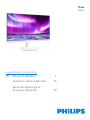 1
1
-
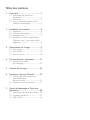 2
2
-
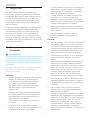 3
3
-
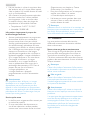 4
4
-
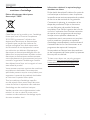 5
5
-
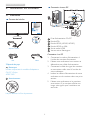 6
6
-
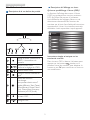 7
7
-
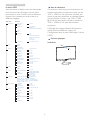 8
8
-
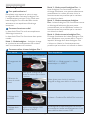 9
9
-
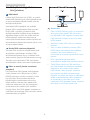 10
10
-
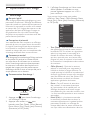 11
11
-
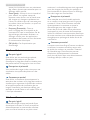 12
12
-
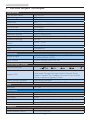 13
13
-
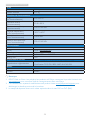 14
14
-
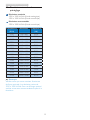 15
15
-
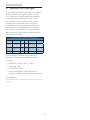 16
16
-
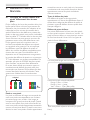 17
17
-
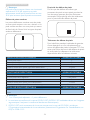 18
18
-
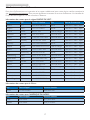 19
19
-
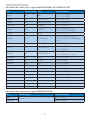 20
20
-
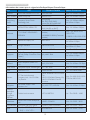 21
21
-
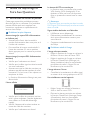 22
22
-
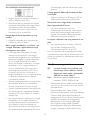 23
23
-
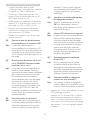 24
24
-
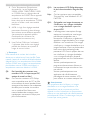 25
25
-
 26
26
-
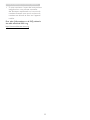 27
27
-
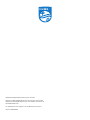 28
28
Philips 275C5QHGSW/00 Manuel utilisateur
- Catégorie
- Téléviseurs
- Taper
- Manuel utilisateur
Documents connexes
-
Philips 275C5QHGSW/00 Product Datasheet
-
Philips 239C4QHWAB/01 Manuel utilisateur
-
Philips 275C5QHGSW/00 Product Datasheet
-
Philips 278C4QHSN/00 Manuel utilisateur
-
Philips 275C5QHAW/01 Manuel utilisateur
-
Philips 278G4DHSD/01 Manuel utilisateur
-
Philips 436M6VBPAB/01 Manuel utilisateur
-
Philips 278C4QHSN/01 Product Datasheet
-
Philips 231C5TJKFU/00 Manuel utilisateur
-
Philips 238C4QHSN/00 Product Datasheet